
Для того чтобы использовать Apple Pay на Apple Watch, необходимо привязать карту к устройству через приложение «Apple Watch» на iPhone. Это займет несколько минут, но благодаря этому процессу вы сможете оплачивать покупки, не доставая телефон и кошелек.
Первым шагом является открытие приложения «Apple Watch» на вашем iPhone. Перейдите в раздел «Мои часы» и выберите «Wallet и Apple Pay». В этом меню нажмите на «Добавить карту». Если у вас уже есть карта в Apple Wallet на iPhone, вы можете просто использовать её. Для добавления новой карты нужно отсканировать её с помощью камеры iPhone или вручную ввести данные карты.
После того как карта будет добавлена, следуйте инструкциям на экране, чтобы подтвердить операцию через SMS или с помощью системы аутентификации банка. Это может потребовать подтверждения с использованием одноразового кода или через Face ID/Touch ID на iPhone.
После привязки карты к Apple Watch, откройте приложение «Watch» на iPhone, зайдите в раздел «Wallet и Apple Pay» и выберите устройство для синхронизации. Ваши карты будут автоматически синхронизированы с часами, и вы сможете начать использовать Apple Pay на Apple Watch.
Для оплаты на кассах достаточно просто поднести часы к терминалу с поддержкой бесконтактных платежей. При этом Apple Watch нужно будет разблокировать с помощью PIN-кода или аутентификации через Face ID/Touch ID на iPhone перед первой оплатой. Если все настройки выполнены правильно, ваши платежи будут быстрыми и безопасными.
Подготовка Apple Watch для настройки платежей

Для того чтобы настроить платежи через Apple Watch, необходимо выполнить несколько важных шагов. Это обеспечит корректную работу функции Apple Pay и удобство использования устройства для безконтактных платежей.
1. Обновление ПО устройства
Перед настройкой убедитесь, что на Apple Watch установлена последняя версия watchOS. Для этого откройте приложение «Watch» на вашем iPhone, перейдите в раздел «Общие» и выберите «Обновление ПО». Если доступно обновление, загрузите и установите его.
2. Убедитесь в синхронизации с iPhone
Для полноценной работы Apple Pay на Apple Watch требуется синхронизация с iPhone. Убедитесь, что оба устройства сопряжены, а Bluetooth включен на обоих. Проверьте в приложении «Watch» на iPhone, что ваше устройство подключено.
3. Настройка пароля на Apple Watch
Для использования Apple Pay необходимо установить пароль на Apple Watch. Перейдите в настройки устройства, выберите «Пароль» и следуйте инструкциям на экране для создания PIN-кода. Этот код будет использоваться для подтверждения транзакций.
4. Включение функции Apple Pay
Перейдите в приложение «Watch» на вашем iPhone и откройте раздел «Wallet и Apple Pay». Включите опцию «Apple Pay», если она еще не активирована. Затем выберите карту для добавления и следуйте инструкциям на экране для завершения настройки.
5. Настройка метода аутентификации
После активации Apple Pay на вашем устройстве, настройте метод аутентификации для безопасного выполнения транзакций. Вы можете использовать Face ID или Touch ID на вашем iPhone для подтверждения покупок, а также установить пароль на Apple Watch для дополнительной защиты.
После выполнения этих шагов Apple Watch будет готова для использования в качестве устройства для безконтактных платежей через Apple Pay.
Добавление карты через приложение Apple Wallet
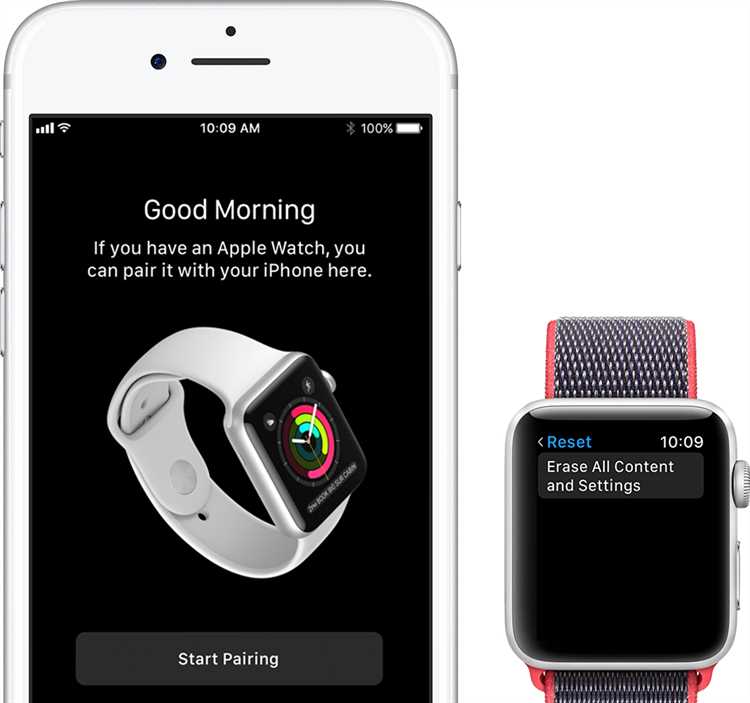
Для привязки карты к Apple Watch через приложение Apple Wallet, необходимо выполнить несколько простых шагов. Прежде чем начать, убедитесь, что у вас установлена последняя версия iOS и обновлены все настройки безопасности.
1. Откройте приложение Wallet на вашем iPhone.
2. Нажмите на знак плюс (+) в верхнем правом углу экрана.
3. Выберите опцию Добавить карту. Если вы уже добавляли карту в Apple Pay, можно просто выбрать одну из ранее сохранённых карт. В противном случае продолжайте по инструкции для новой карты.
4. Для добавления карты, используйте камеру для сканирования номера карты или введите её данные вручную. Убедитесь, что информация о карте введена правильно.
5. Введите код безопасности карты, который находится на её обратной стороне.
6. Пройдите процедуру подтверждения через ваш банк. Для этого может потребоваться получить одноразовый код через SMS или через банковское приложение.
7. После подтверждения, карта будет добавлена в Apple Wallet и доступна для использования на вашем iPhone и Apple Watch. При необходимости можно настроить использование карты только в определённых странах или регионах, проверив ограничения по платежам в Apple Pay.
8. Для завершения процесса синхронизации, откройте приложение Watch на вашем iPhone, выберите ваш Apple Watch и в разделе Wallet & Apple Pay активируйте добавленную карту для использования на устройстве.
Теперь ваша карта привязана к Apple Watch, и вы можете использовать её для бесконтактных платежей в любых поддерживающих эту технологию точках продаж.
Настройка безопасности для платежей на Apple Watch

Для безопасных платежей через Apple Watch необходимо настроить несколько уровней защиты. В первую очередь, важно активировать функцию блокировки экрана. Это можно сделать через приложение «Watch» на iPhone, выбрав раздел «Пароль». Установите 4-значный код, который будет необходим для активации устройства. Без этого кода устройства не смогут совершать транзакции.
Также рекомендуется включить функцию «Требовать пароль» для платежей через Apple Pay. Для этого перейдите в настройки Apple Watch, выберите «Wallet & Apple Pay» и активируйте опцию, которая требует ввода пароля для каждой транзакции. Это предотвратит несанкционированные покупки, если часы окажутся в чужих руках.
Другим важным элементом безопасности является использование «Блокировки при снятии с запястья». Включение этой функции автоматически заблокирует Apple Watch, если устройство будет снято с руки. Это предотвратит возможность использования часов без ввода пароля.
Для дополнительной защиты можно настроить двухфакторную аутентификацию для Apple ID. Это добавит еще один уровень безопасности при добавлении новых карт в Wallet и других операций с Apple Pay. Настроить двухфакторную аутентификацию можно в разделе «Пароли и безопасность» в настройках iPhone.
Наконец, для обеспечения полной безопасности избегайте хранения паролей и других конфиденциальных данных в приложениях или на устройствах, не защищенных должным образом. Активируйте Find My iPhone для отслеживания устройства в случае его потери или кражи, что позволяет удаленно заблокировать или стереть данные с Apple Watch.
Проверка работы Apple Pay на Apple Watch

Чтобы убедиться, что Apple Pay на Apple Watch настроен правильно, выполните следующие шаги:
1. На Apple Watch откройте приложение «Wallet». Убедитесь, что ваша карта отображается в списке добавленных карт. Если карты нет, следуйте инструкциям по добавлению карты через приложение «Watch» на iPhone.
2. Для тестирования платежей выберите торговую точку с поддержкой бесконтактных платежей. Поднесите Apple Watch к терминалу и дважды нажмите боковую кнопку. На экране появится карта, с которой будет произведен платеж.
3. Подтвердите операцию с помощью дактилоскопического сенсора (если настроен), чтобы завершить оплату. Если процесс прошел без ошибок, значит, Apple Pay работает корректно.
4. В случае отказа в платеже проверьте настройки Apple Watch и iPhone. Убедитесь, что оба устройства подключены к Wi-Fi или мобильной сети и что на них установлены последние версии программного обеспечения.
5. При проблемах с оплатой через Apple Pay на Apple Watch перезагрузите оба устройства и повторите попытку. Если проблема сохраняется, обратитесь в службу поддержки Apple.
Решение проблем при привязке карты к Apple Watch
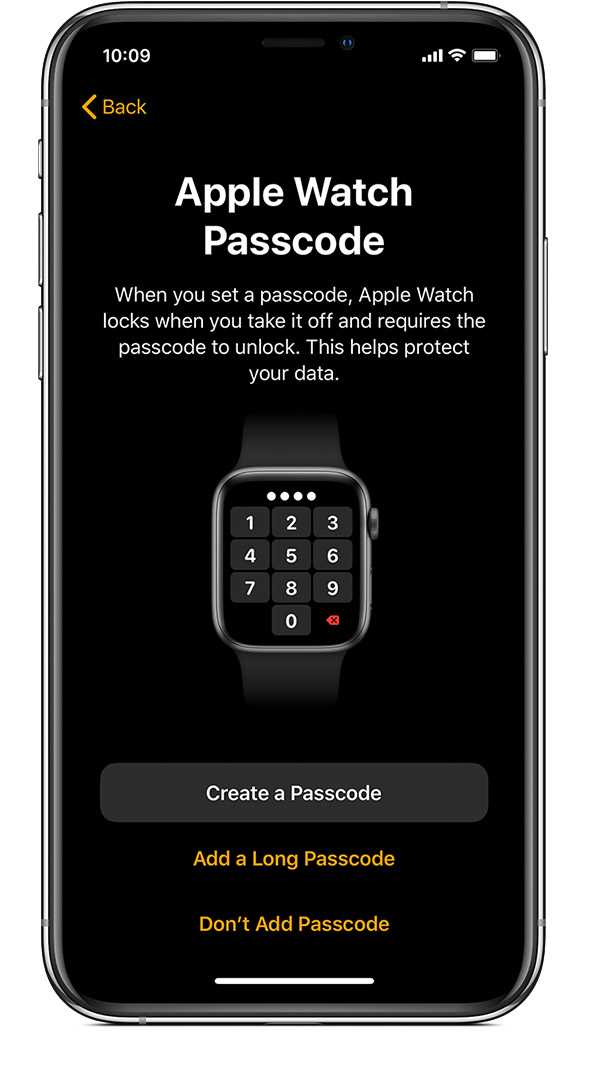
При привязке карты к Apple Watch могут возникать различные проблемы. Вот несколько шагов, которые помогут их решить.
- Проверьте совместимость устройства: Убедитесь, что ваш Apple Watch и iPhone поддерживают функцию Apple Pay. Для этого необходимы iPhone 6 и более новые модели, а также Apple Watch Series 1 и выше.
- Проверьте настройки Apple ID: Убедитесь, что ваш Apple ID используется для всех устройств и настроен для использования Apple Pay. Это важно для синхронизации карты на всех устройствах.
- Подключение к интернету: Для успешной привязки карты необходимо стабильное соединение с Wi-Fi или мобильной сетью. Проверьте качество сигнала.
- Проверка карты: Некоторые банки могут ограничивать использование карт для привязки в Apple Pay. Свяжитесь с вашим банком и уточните, поддерживает ли карта функцию Apple Pay и нет ли блокировки.
Если вы получаете ошибку при добавлении карты, попробуйте следующие действия:
- Перезагрузите устройства: Иногда перезагрузка iPhone и Apple Watch помогает решить проблему с синхронизацией и добавлением карты.
- Удалите карту и добавьте снова: Иногда помогает удаление карты из приложения Wallet и повторная привязка.
- Обновите iOS и watchOS: Убедитесь, что на вашем iPhone и Apple Watch установлены последние версии операционных систем. Это устранит возможные баги, которые могут мешать добавлению карты.
В случае, если проблема не решается, обратитесь в службу поддержки Apple для получения дополнительной помощи.
Вопрос-ответ:
Как привязать карту к Apple Watch для оплаты через Apple Pay?
Чтобы привязать карту к Apple Watch, откройте приложение «Часы» на вашем iPhone. Перейдите в раздел «Wallet и Apple Pay» и выберите опцию «Добавить карту». Сканируйте карту с помощью камеры или введите данные вручную. После этого подтвердите добавление через ваш iPhone, используя Face ID, Touch ID или пароль. Карта будет привязана к вашему Apple Watch, и вы сможете использовать её для оплаты.
Можно ли настроить несколько карт для Apple Pay на Apple Watch?
Да, на Apple Watch можно привязать несколько карт. Для этого откройте приложение «Часы» на вашем iPhone, зайдите в раздел «Wallet и Apple Pay» и добавьте новые карты. Вы сможете выбрать, какую карту использовать для оплаты в момент совершения транзакции, используя экран Apple Watch.
Как настроить Apple Watch для использования Apple Pay без iPhone поблизости?
Для использования Apple Pay на Apple Watch без iPhone, нужно, чтобы карта была привязана к вашему устройству заранее. Apple Watch может совершать платежи, даже если ваш iPhone находится далеко, при условии, что на часах есть сохранённые данные карты. Если вы не подключены к сети Wi-Fi или сотовой связи, платежи по-прежнему будут возможны благодаря сохранённым данным на Apple Watch.
Почему не получается привязать карту к Apple Watch?
Если не удаётся привязать карту, возможно, это связано с несколькими причинами: ваша карта может не поддерживать Apple Pay, ваше устройство не обновлено до последней версии iOS, или регион, в котором вы находитесь, не поддерживает Apple Pay. Также убедитесь, что ваша карта зарегистрирована в сервисе банка и поддерживает бесконтактные платежи. Если проблема сохраняется, попробуйте перезагрузить устройство или обратиться в службу поддержки Apple.






